如何对Win10系统的磁盘进行清理并优化
腾讯视频/爱奇艺/优酷/外卖 充值4折起
今天给大家介绍一下如何对Win10系统的磁盘进行清理并优化的具体操作步骤。
1. 打开电脑,进入桌面,找到此电脑图标,双击打开

2. 在打开的页面中,找到系统盘,右键,在打开的菜单中选择属性选项
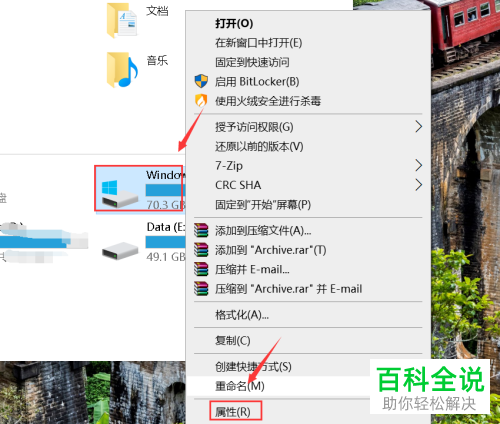
3. 在打开的属性窗口中,上方切换到工具选项
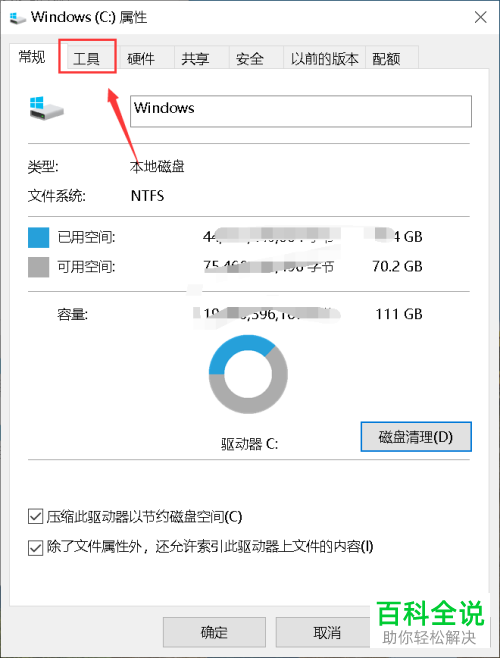
4. 然后在打开的窗口中,点击右侧的优化选项

5. 如图,在弹出的窗口中,将系统盘选中,然后点击右侧的优化按钮
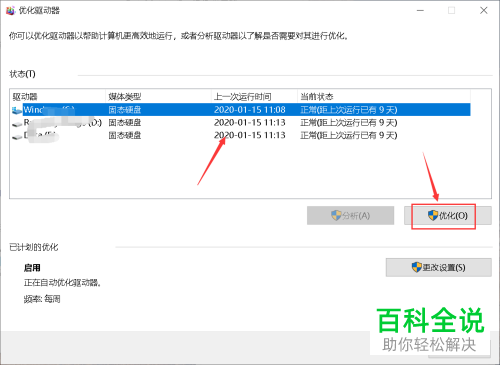
6. 然后系统就会自动进行优化,耐心等待优化完成即可。一般SSD硬盘的优化时间很快,如果是机械硬盘则时间较长。
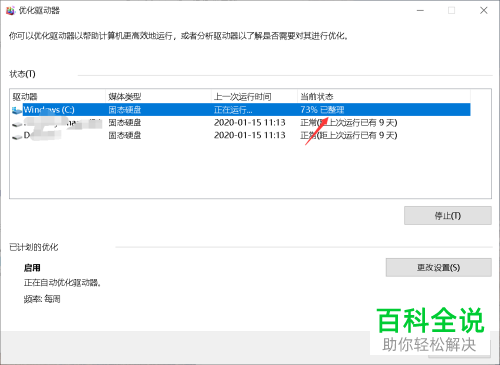
以上就是如何对Win10系统的磁盘进行清理并优化的具体操作步骤。
腾讯视频/爱奇艺/优酷/外卖 充值4折起
时间:2020-03-11 12:35 / 作者:百科全说

有的小伙伴在使用Windows10系统的电脑时,发现磁盘中的存储空间不足了,因此想要清理磁盘的存储空间,但是却不知道如何清理,那么小编就来为大家介绍一下吧.具体如下:1. 第一步,点击桌面左下角的开始图标,接着点击齿轮样的设置图标.2. 第二步,来到下图所示的Windows设置窗口后,点击红框中的系统选项.3. 第三步,在下图所示的系统设置页面中,点击页面左侧的存储选项,接着点击红框中的立即释放空间选项.4. 第四步,我们可以看到如下图所示正在扫描:Windows更新清理的提示信息.5. 第五步

Win10系统Spartan浏览器怎么清理缓存垃圾? 1.打开斯巴达浏览器之后,直接单击右上角的[三点],之后再点击[设置]选项. 2.在设置里面直接找到[清除浏览器数据]按键,然后再点击进入. 3.这时候就能够看到之前删除的历史记录,COOKIE以及相关的网站数据,临时文件等等,根据自己的需求进行相关的勾选,最后再单击进行删除. 4.删除成功之后,再返回到设置界面就可以了. 更多知识请关注windows10教程 栏目

如今许多小伙伴使用的电脑都是使用的WIN10的系统,如果我们电脑中的磁盘占用过高影响到我们的日常使用应该如何处理呢?今天,小编就教大家解决win10系统电脑磁盘占用高的问题.具体如下:1. 首先,我们进入到电脑的桌面,右击此电脑,然后在弹出 的列表中点击[管理],如图.2. 之后我们就进入到了管理界面,点击左侧的[服务与应用程序],如图.3.之后点击[服务]选项,如图.4. 之后在右侧的列表中找到[superfetch服务],双击之后进入,如图.5. 然后在[启动类型]右侧,选择为[禁用],最后

升级到win10系统我们经常会遇到磁盘100%占用的情况,今天就跟大家介绍一下win10系统的磁盘100%占用的具体解决方法.1. 如果我们选择关闭家庭组等等是不能完全解决磁盘占用100%的情况.而且还有可能使win10系统不稳定,出现蓝屏的情况.我们将任务管理器打开,就会看到占用磁盘读取速度的大多数都是内存已满的情况.2. 若我们的硬盘是机械硬盘,说明我们的电脑有点过时了哦.因为机械硬盘很重,体积又大,不过也有优点:容量大,价格便宜.3. 若我们不知道硬盘是机械硬盘还是固态硬盘,看一下磁盘占用

现在很大一部分人群都在使用win10系统,win10系统有一些默认开启的功能会影响用户体验,比如说[磁盘碎片整理],这个功能在很多时候都是没有用处的,并且还会影响到我们系统的运行速度,所以接下来小编就给大家介绍一下怎么关闭WIN10系统的磁盘碎片整理计划.具体如下:1. 首先第一步进入我们的win10系统,根据下图箭头所指,先将鼠标移动到最左下角的[开始]菜单,点击鼠标右键,在弹出的菜单栏中找到[控制面板]选项,点击该选项.2. 第二步在弹出的[控制面板]页面,找到下图箭头所指的[系统和安全]选

今天小编分享的是win10系统电脑磁盘如何强制进行格式化.具体如下:1. 在浏览器中搜索"U盘启动装机工具"下载安装到电脑,准备一个空u盘,选择图中红色框的内容制作一个USB启动盘2. 制作完成后,插入电脑,重启电脑在刚启动时,迅速按下F12(如果不行就按ESC或者Delete键),出现如图界面,选定红色框的usb启动设置按[enter]回车确定3. 如图界面中,选择红色框的[1],按回车键进入4. 点击红色框的[分区工具]打开5. 如图界面中,选择需要格式化的磁盘,再点击菜单栏中的[

今天给大家介绍一下Win10系统存储空间不足怎么清理释放空间的具体操作步骤.1. 打开电脑,点击左下角的开始图标,在打开的菜单中,选择齿轮图标,进入[设置],或者直接按键盘上的Win i组合键,调出设置2. 在打开的Windows 设置页面,点击[系统]选项3. 在打开的系统设置页面,左侧点击[存储]选项,然后在右侧打开的页面,选择点击本地存储下的C盘4. 如图,我们就可以看到各类存储使用情况,以[应用和游戏]为例5. 点击应用和游戏之后,在打开的列表中,选择一些不常用的应用和游戏,点击选择卸载

新买的电脑运行速度特别快,但win10已经使用一段时间了,系统使用久了之后会产生大量的临时文件和一些无用的系统缓存,而win10系统也是一样的,这些垃圾文件的存在会在一定程度上影响系统的运行速度,因此我们在日常生活中要学会保养自己的电脑,让电脑飞起来,要养成经常清理系统垃圾的习惯,接下来教你win10系统垃圾文件如何清理方法,来看看吧! 清理垃圾方法: 1.双击计算机图标,打开电脑的各个磁盘界面,如下图所示 2.选择系统盘c盘鼠标右键单击,选择属性 3.然后在接下来的界面,点击磁盘清理清理垃圾

今天,小编给大家介绍win10系统中正确清理C盘的方法,希望对大家有所帮助.具体如下:1. 首先,请大家在自己的电脑中找到[此电脑]图标,点击进入主界面.2. 第二步,接下来,请右击屏幕中的[本地磁盘C]选项.3. 第三步,此时请选择屏幕中的[属性]选项.4. 第四步,如图所示,请点击其中的[磁盘清理]即可.5. 第五步,接下来,我们需要选择屏幕中的[清理系统文件]选项.6. 最后,完成上述步骤后,请大家将自己所需的文件勾选起来即可,然后选择[确定]按钮,操作完成.以上就是win10系统中正确清




















 1856
1856

 被折叠的 条评论
为什么被折叠?
被折叠的 条评论
为什么被折叠?








